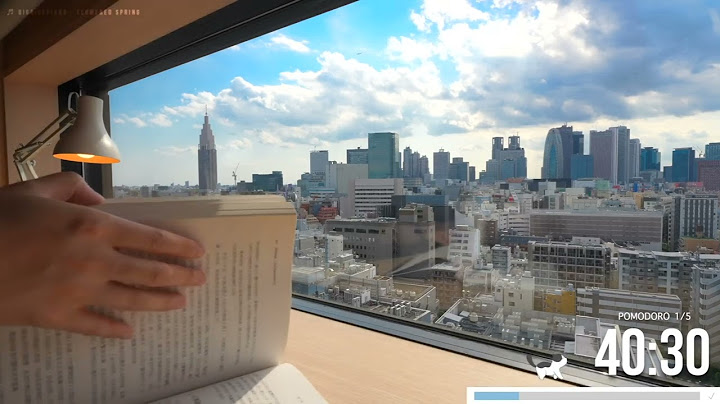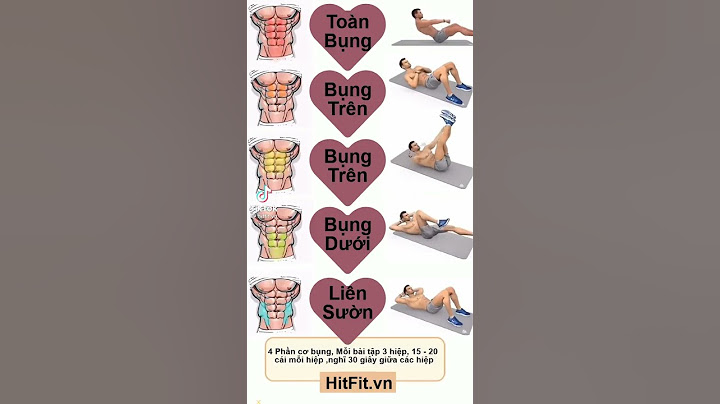Khi bạn sử dụng máy in này, việc chọn một cỡ giấy phù hợp với mục đích in sẽ giúp bạn đạt được kết quả in tốt nhất. Bạn có thể sử dụng các cỡ giấy sau trên máy in này. Cỡ giấy máy in(Printer Paper Size) trong trình điều khiển máy in Thông tin giấy cát-xét được đăng ký trong máy in Letter 22x28cm 8,5"x11"(Letter 8.5"x11" 22x28cm) Letter Legal 22x36cm 8,5"x14"(Legal 8.5"x14" 22x36cm) Legal A5 A5 A4 A4 B5 B5 10x15cm 4"x6"(4"x6" 10x15cm) KG/10x15 13x18cm 5"x7"(5"x7" 13x18cm) 2L/13x18 18x25cm 7"x10"(7"x10" 18x25cm) 7"x10" 20x25cm 8"x10"(8"x10" 20x25cm) 20x25cm L 89x127mm L 2L 127x178mm 2L/13x18 Khổ vuông 9x9cm 3,5"x3,5"(Square 3.5"x3.5" 9x9cm) KV 9cm Khổ vuông 10x10cm 4"x4"(Square 4"x4" 10x10cm) Khvuông10cm Khổ vuông 13x13cm 5"x5"(Square 5"x5" 13x13cm) KV 13cm Hagaki 100x148mm Hagaki Hagaki 2 200x148mm Hagaki 2 Phong bì Com 10(Envelope Com 10) Pbì Com 10 Phong bì DL(Envelope DL) Phongbì DL Nagagata 3 120x235mm(Nagagata 3 4.72"x9.25") Nagagata 3 Nagagata 4 90x205mm(Nagagata 4 3.54"x8.07") Nagagata 4 Yougata 4 105x235mm(Yougata 4 4.13"x9.25") Yougata 4 Yougata 6 98x190mm(Yougata 6 3.86"x7.48") Yougata 6 Thẻ 55x91mm 2,17"x3,58"(Card 2.17"x3.58" 55x91mm) Thẻ 55x91 Kích cỡ tùy chỉnh Khác Đầu tiên các bạn bạn chạy file CNAN1STK.exe trong thư mục Network _Setting_Tool để tiến hành thiết lập kết nối giữa máy in và Access Point.  Cấu hình cài đặt mạng.  Chọn kết nối mà bạn muốn thiết lập:
Chọn tùy chọn “Wireless LAN Connection” → Chọn [Next] Chọn “Yes, I want to configure network settings” → Chọn [Next]  Lưu ý:
Nhấn chọn [Next] để tiếp tục 
Thiết lập phương thức kết nối Wifi giữa máy in và điểm truy cập Wifi (Access Point) 
Nhấn nút [Next] để tiếp tục quá trình cài đặt. Lúc này máy sẽ yêu cầu kết nối máy in canon LBP 6030w và máy tính bằng cáp USB như hình bên dưới  Nhấn [Next]  Chọn điểm truy cập WiFi mà máy tính bạn đang kết nối và nhập Network Key (mật khẩu). Sau khi máy in đã kết nối với Access point, đèn WiFi trên máy in LBP 6030w sẽ sáng. Như vậy là quá trình cài đặt kết nối WiFi cho máy in đã hoàn tất (cài mạng LAN có dây các bạn cũng làm thao tác tương tự). Sau bước này chúng ta sẽ chuyển đến bước cài đặt driver cho máy in.
Các bạn bạn chạy file Setup.exe trong thư mục UFRII\us_eng\x64 (tùy vào phiên bản windows để chọn 32bit hoặc 64bit) để tiến hành cài đặt.   Chọn [Yes]  Chọn [Standard], chọn hộp kiểm tra [Reactivate printers in the Sleep Mode and Search], và bấm [Next].  Máy tính sẽ dò các máy in có kết nối trong mạng nội bộ (máy in Canon LBP 6030w bạn đã thực hiện kết nối wifi với cùng một điểm truy cập với máy tính sẽ được tìm thấy ở đây). |